文章详情页
如何使用word绘制单身狗印章表情包 使用word绘制单身狗印章表情包的教程
浏览:82日期:2022-08-06 10:26:56
如何使用word绘制单身狗印章表情包?word是一个非常好用的办公软件,能够帮助用户更高效地组织和编写文档。最近小编新学了一个技能,就是使用word绘制单声狗印章表情包,具体该怎么绘制?下面就是使用word绘制单身狗印章表情包的教程,有兴趣的朋友,一起来看一下。 1、首先我们点击“插入”——“形状”——选择圆形,在word空白处拖动创建一个圆形,点击形状样式的下拉箭头;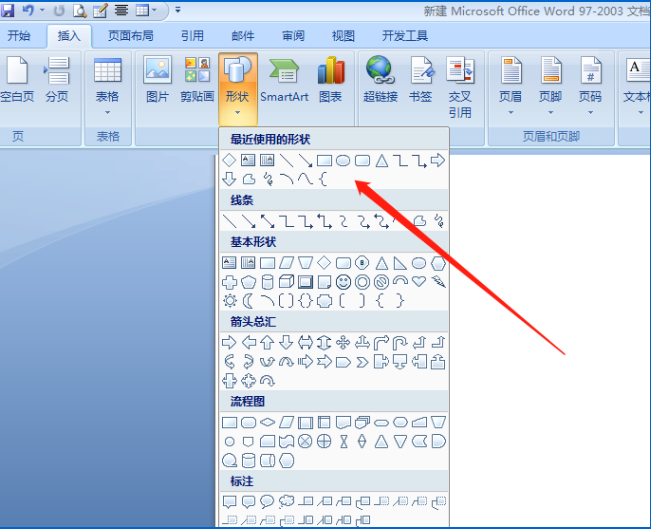
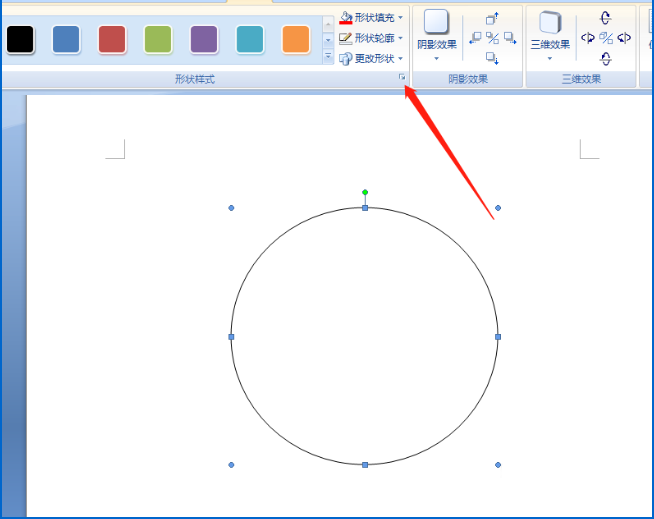 2、设置圆形边框的颜色和线条粗细,比如设置红色,6磅;
2、设置圆形边框的颜色和线条粗细,比如设置红色,6磅;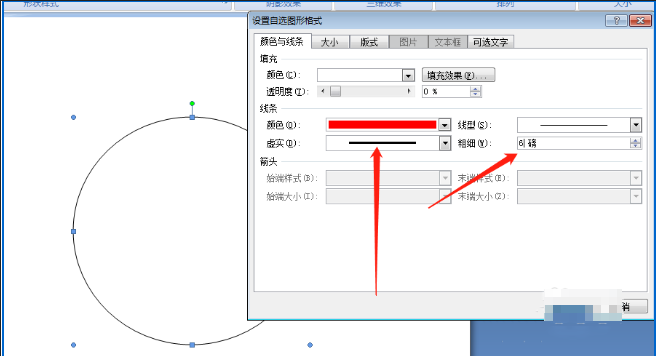 3、接着插入——“艺术字”,选择环绕型,然后在输入框内输入要输入的文字,比如:单身狗保护协会;
3、接着插入——“艺术字”,选择环绕型,然后在输入框内输入要输入的文字,比如:单身狗保护协会;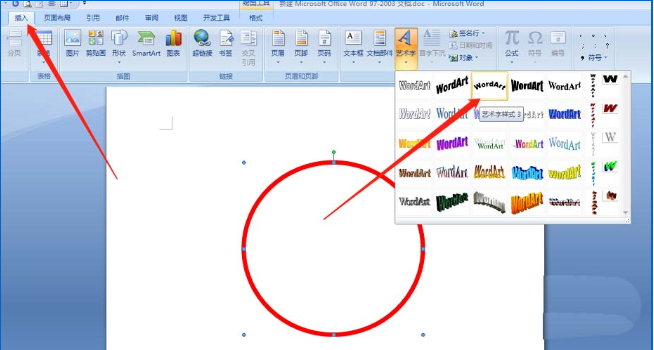
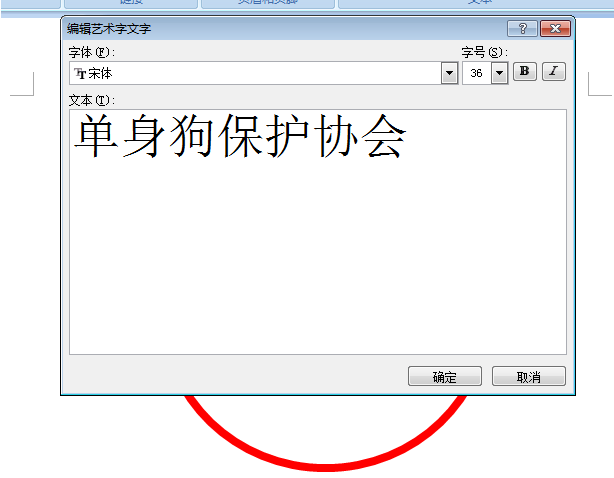 4、文字环绕设置成“上下环绕”;
4、文字环绕设置成“上下环绕”;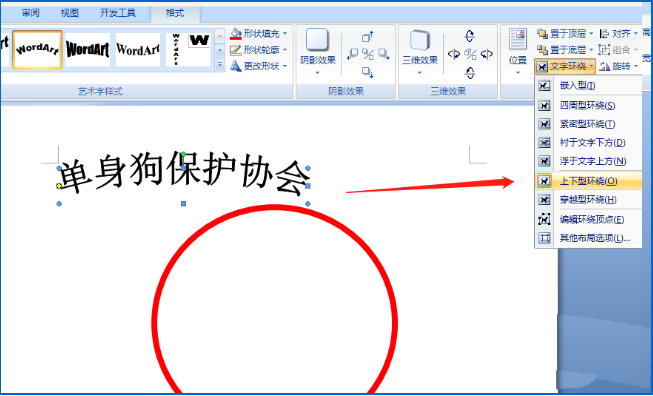 5、拖动文字边框,调整其弧度;
5、拖动文字边框,调整其弧度;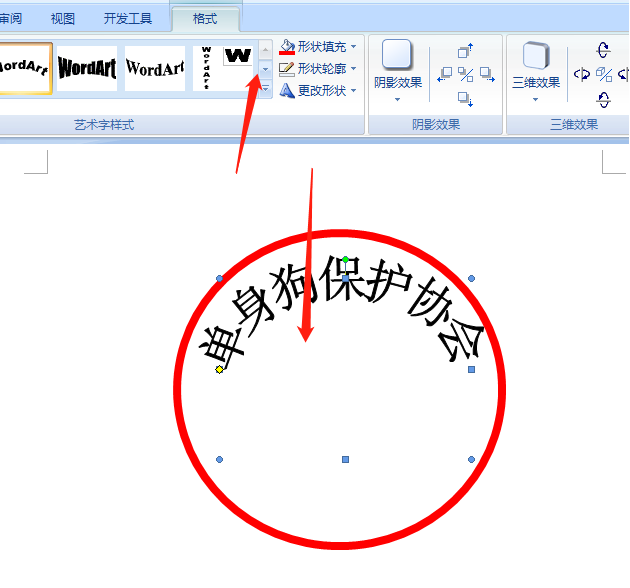 6、设置形状填充为红色,形状轮廓为无轮廓;
6、设置形状填充为红色,形状轮廓为无轮廓; 7、然后点击插入——图片;
7、然后点击插入——图片;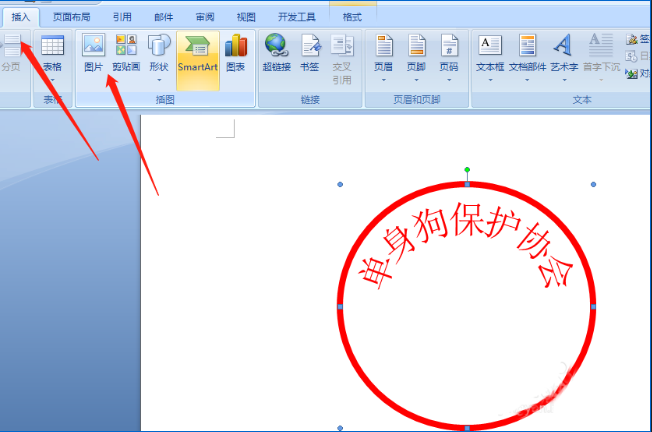 8、我们插入一张图片后,设置图片为上下型环绕;
8、我们插入一张图片后,设置图片为上下型环绕;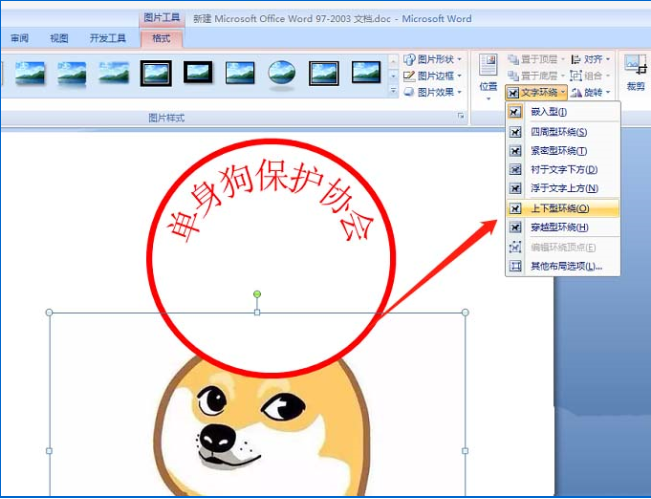 9、将图拖动到圆形框中,将图片的形状设置为圆形,避免遮挡住上面的字体;
9、将图拖动到圆形框中,将图片的形状设置为圆形,避免遮挡住上面的字体;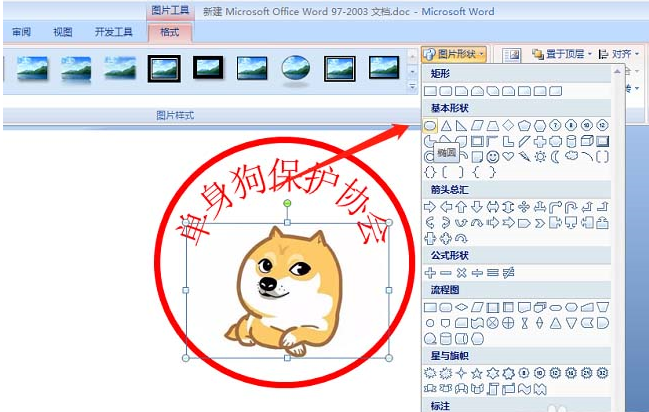 10、这样我们就完成了刻章搞笑的单身狗协会表情包。
10、这样我们就完成了刻章搞笑的单身狗协会表情包。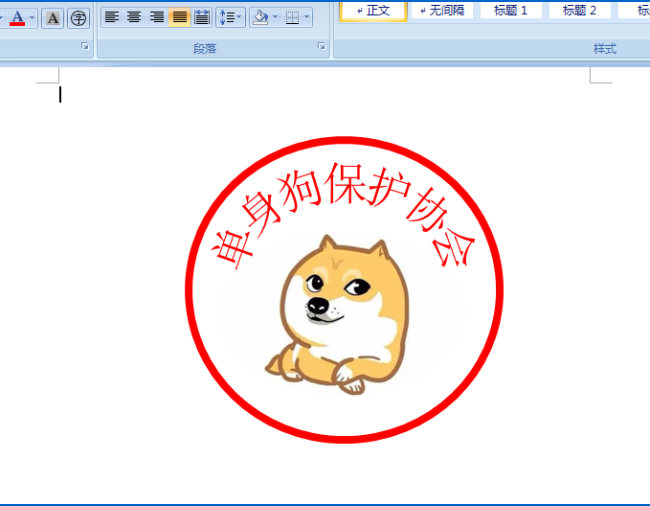 上面就是使用word绘制单身狗印章表情包的教程,快去试一下吧!更多相关教程,请继续关注好吧啦网。
上面就是使用word绘制单身狗印章表情包的教程,快去试一下吧!更多相关教程,请继续关注好吧啦网。
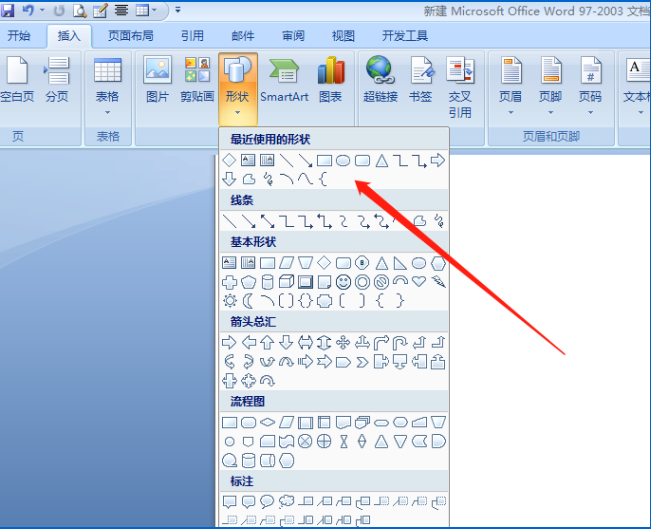
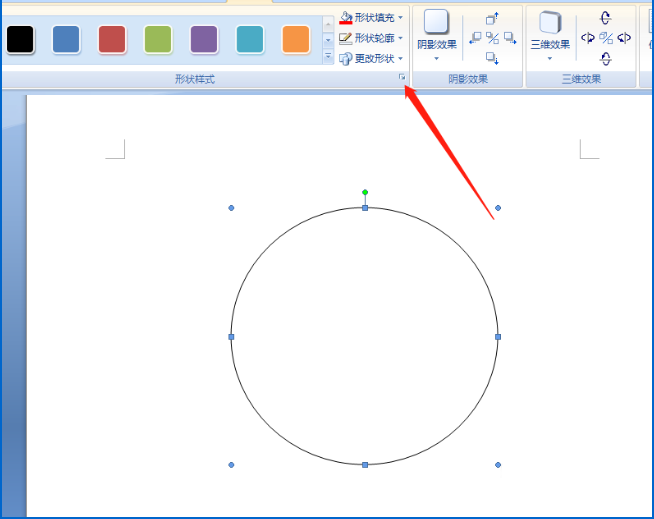 2、设置圆形边框的颜色和线条粗细,比如设置红色,6磅;
2、设置圆形边框的颜色和线条粗细,比如设置红色,6磅;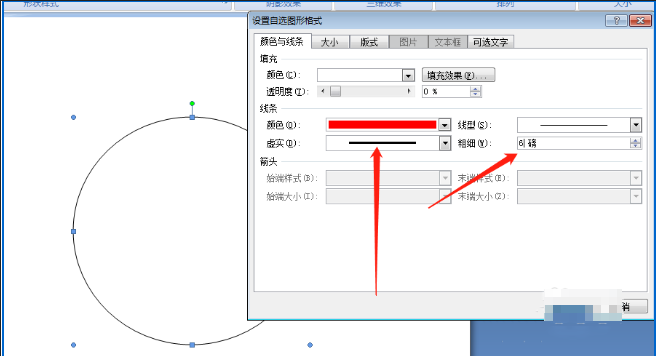 3、接着插入——“艺术字”,选择环绕型,然后在输入框内输入要输入的文字,比如:单身狗保护协会;
3、接着插入——“艺术字”,选择环绕型,然后在输入框内输入要输入的文字,比如:单身狗保护协会;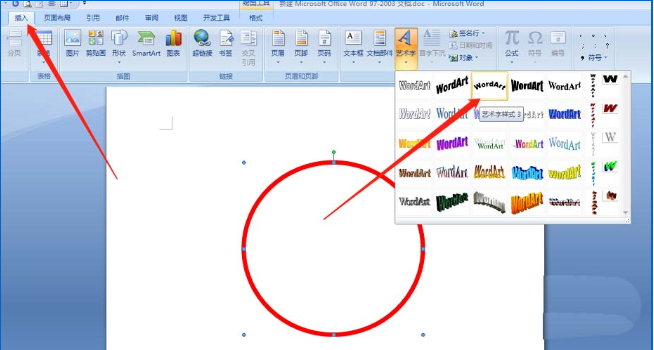
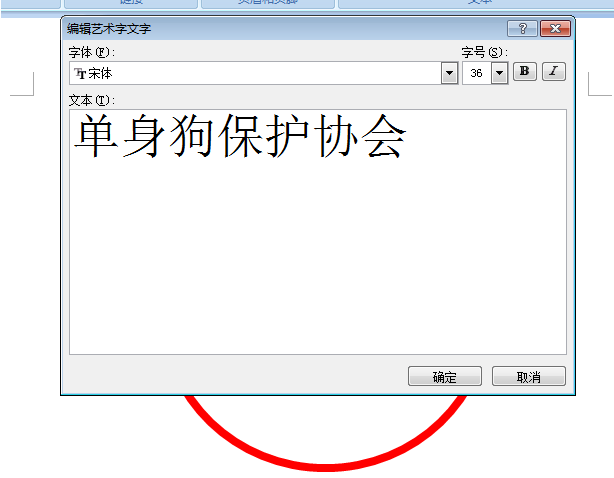 4、文字环绕设置成“上下环绕”;
4、文字环绕设置成“上下环绕”;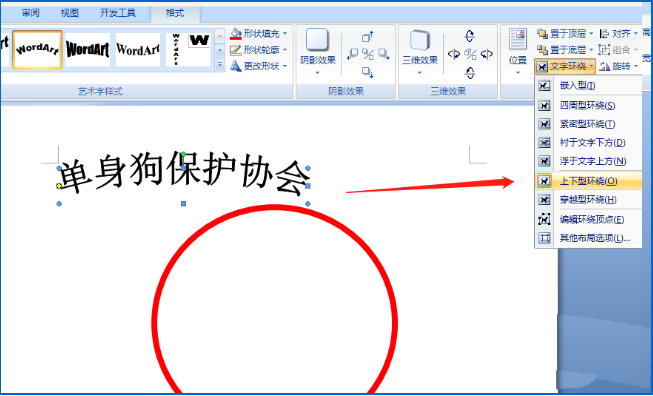 5、拖动文字边框,调整其弧度;
5、拖动文字边框,调整其弧度;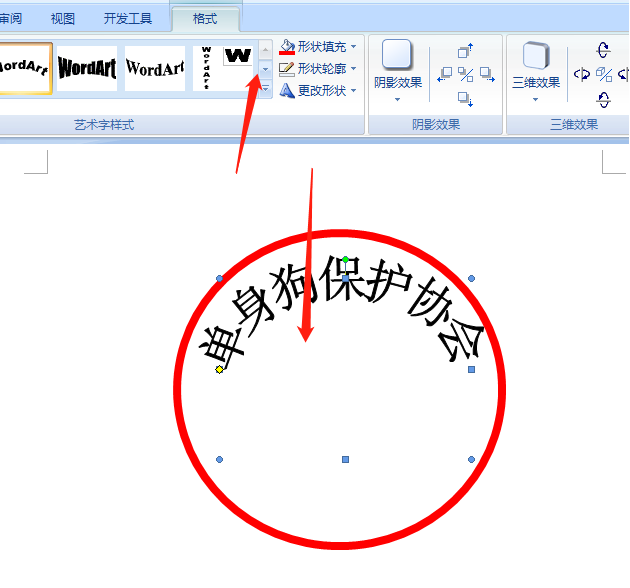 6、设置形状填充为红色,形状轮廓为无轮廓;
6、设置形状填充为红色,形状轮廓为无轮廓; 7、然后点击插入——图片;
7、然后点击插入——图片;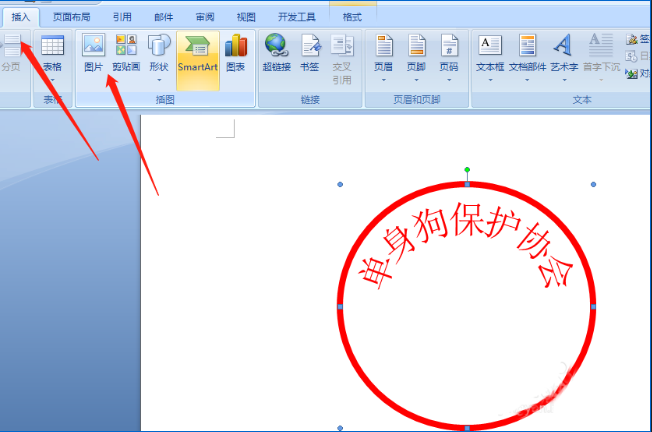 8、我们插入一张图片后,设置图片为上下型环绕;
8、我们插入一张图片后,设置图片为上下型环绕;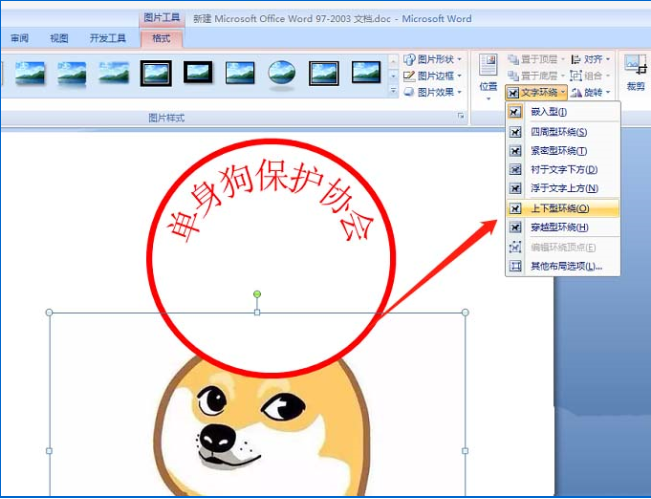 9、将图拖动到圆形框中,将图片的形状设置为圆形,避免遮挡住上面的字体;
9、将图拖动到圆形框中,将图片的形状设置为圆形,避免遮挡住上面的字体;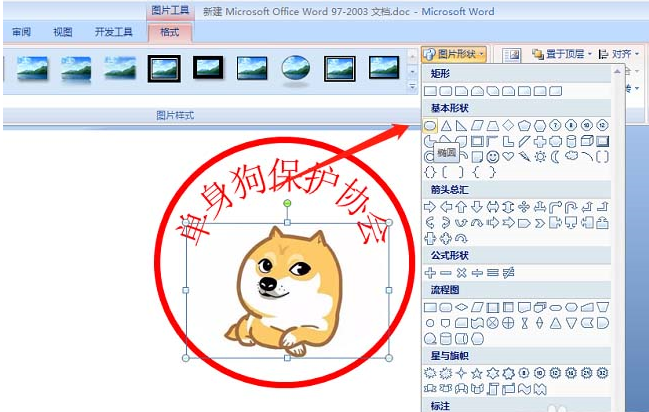 10、这样我们就完成了刻章搞笑的单身狗协会表情包。
10、这样我们就完成了刻章搞笑的单身狗协会表情包。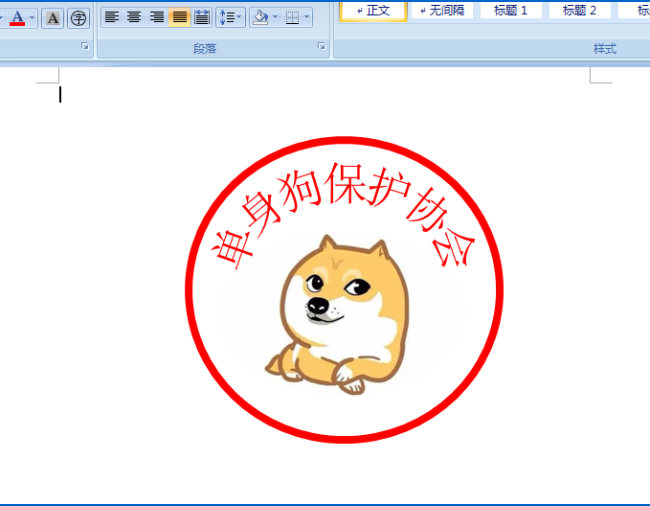 上面就是使用word绘制单身狗印章表情包的教程,快去试一下吧!更多相关教程,请继续关注好吧啦网。
上面就是使用word绘制单身狗印章表情包的教程,快去试一下吧!更多相关教程,请继续关注好吧啦网。 标签:
word
相关文章:
排行榜

 网公网安备
网公网安备